
Haben Sie ein wichtiges Dokument per Handy-Kamera fotografiert und möchten sie in eine gesamte Datei verschicken? Oder Sie haben zu viele Fotos auf dem Handy und möchten den Speicherplatz des Geräts freigeben, während die Qualität der Fotos perfekt beibehalten ist? Dazu ist es empfehlenswert, Fotos auf Ihrem Handy zu PDF zu machen.
PDF ist ein leichtes und stabiles Dateiformat, das ideal für Speichern und Versenden ist. In diesem Blog erfahren Sie 5 einfache Methoden zur Erstellung von PDF aus Fotos. Egal, ob Sie iOS oder Android nutzen, finden Sie kostenlose Lösungen zur PDF-Konvertierung. Los geht’s!
1# Aus Fotos PDF machen auf iOS/Android – SwifDoo PDF
SwifDoo PDF ist ein professioneller PDF-Editor für Android und iOS. Es hilft Nutzer, mehrere Fotos zu einem PDF zusammenzufügen und in PDF umzuwandeln, ohne dass die Qualität der Fotos verloren geht. Keine Einschränkungen auf Fotoanzahl und Dateigröße, Nutzer digitalisieren ein großes Papier-Buch oder -Dokument reibungslos und speichern es als E-Books.
Folgen Sie der Anleitung und erfahren Sie, wie Sie auf iOS- und Android-Handy Fotos in PDF umwandeln.
Schritt 1: Klicken Sie auf die Schaltfläche, um SwifDoo PDF entsprechend Ihrem Gerät kostenlos herunterzuladen.
Schritt 2: Starten Sie das Programm und gehen Sie auf „Werkzeuge“ > „Convert PDF from“ > „Bild“.
Schritt 3: Wählen Sie die Fotos aus, die zu PDF gemacht werden sollten, und klicken Sie auf „Erledigt“.
Schritt 4: Stellen Sie sicher, ob Sie die Fotos zu einem PDF zusammenfügen oder einfach in einzelne PDF-Dateien umwandeln möchten. Klicken Sie dann auf „Konvertieren“. Das Programm konvertiert die Fotos blitzschnell in PDF und speichert sie auf Ihrem iOS oder Android.
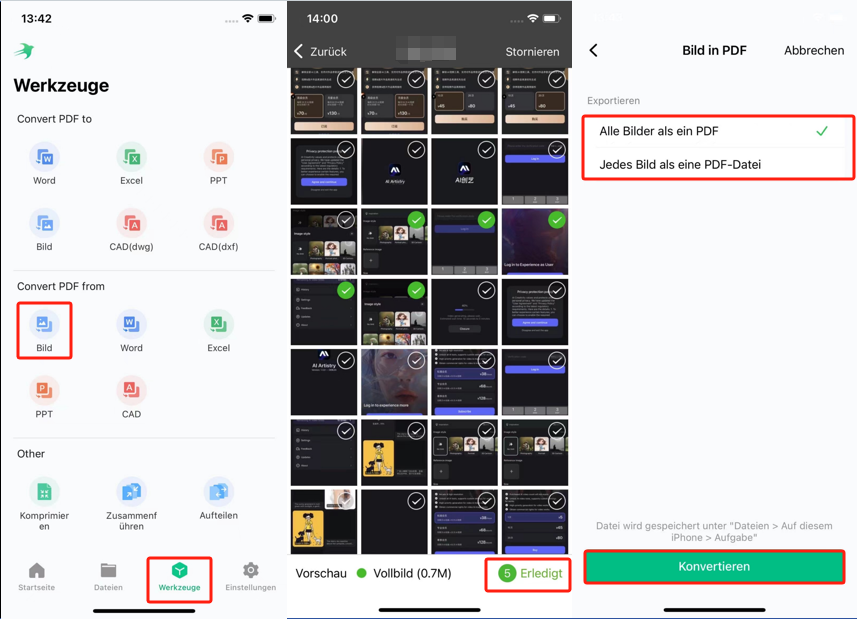
Wie der Screenshot zeigt, besitzen SwifDoo PDF noch viele andere leistungsstarke Funktionen zur PDF-Bearbeitung. Es ist ein kostenloser PDF-Reader für Android und iOS, mit dem man PDF-Bücher auf dem Handy bequem lesen und Anmerkungen zu PDF hinzufügen kann. Die Komprimierungsfunktion hilft einem, eine große Datei ohne Qualitätsverlust per E-Mail zu versenden. Alle anderen Funktionen finden Sie in SwifDoo PDF. Testen Sie das Programm für 7 Tage völlig kostenfrei!
2# Fotos in PDF umwandeln iPhone kostenlos – Fotos App
Die integrierte Fotos-App auf iOS verfügt über eine Druckfunktion, mit der man auf iPhone und iPad Fotos als PDF drucken kann. Keine Installation oder Kosten erforderlich, man speichert die Fotos mühelos als hochwertige PDF-Datei und verschickt das PDF direkt per E-Mail oder Whatsapp.
Der einzige Nachteil der Fotos-App ist, dass das Programm keine Sortierung der PDF-Seiten ermöglicht. Sie müssen die Fotos nach gewünschter Reihenfolge auswählen und drucken, sonst benötigen Sie einen PDF-Editor, um die PDF-Seiten neu anordnen zu können.
Mit der folgenden Anleitung erfahren Sie, wie Sie per Fotos-App Fotos als PDF zusammenfassen und auf dem iPhone speichern.
Schritt 1: Öffnen Sie die Fotos-App und wählen Sie die Zielfotos nach Reihenfolge. Klicken Sie auf das „Teilen“-Symbol in der unteren linken Ecke.
Schritt 2: Scrollen Sie nach unten und klicken Sie auf „Drucken“. Im Pop-up-Fenster stellen Sie die Seitengröße und die Qualität der Datei aus. Wenn Sie die Option „In Farbe drucken“ auswählen, werden die Fotos als PDF in Schwarzweiß gespeichert.
Schritt 3: Klicken Sie das „Teilen“-Symbol in der oberen rechten Ecke und wählen Sie „In Dateien sichern“. Wählen Sie einen Speicherort aus und klicken Sie auf „sichern“. Dann werden Ihre Fotos in PDF zusammengefasst und gespeichert.
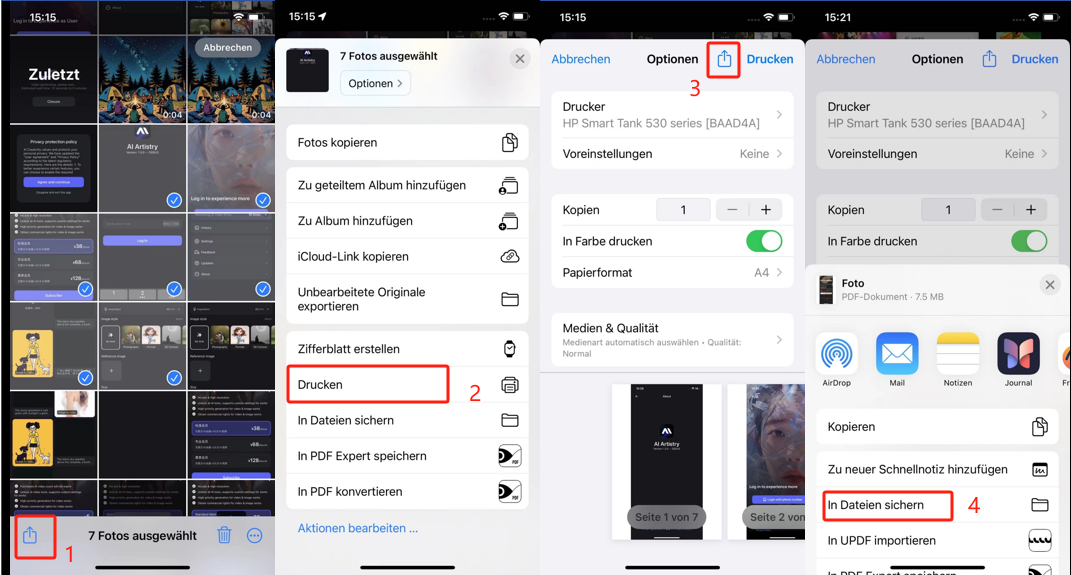
Daran sind Sie vielleicht interessiert:
![PDF-Dateien in WhatsApp verschicken [iPhone, Android & PC]](https://img.swifdoo.com/image/pdf-auf-whatsapp-senden.png)
PDF-Dateien in WhatsApp verschicken [iPhone, Android & PC]
In diesem Artikel erfahren Sie, wie Sie eine PDF-Datei in WhatsApp verschicken können. Sie können PDF über Handy versenden, oder auf PC weiterleiten.
LESEN SIE MEHR >3# Fotos als PDF speichern iPhone ohne Programm – Notizen App
Wie die Fotos-App ist die Notizen-App eine vorinstallierte Software auf iOS-Gerät. Diese App bietet die einfache Möglichkeit, PDF mit Handy-Kamera zu erstellen, oder einfach Fotos und Bilder in PDF umzuwandeln. Außerdem verfügt die Notizen-App eine Reihe von Annotation-Werkzeuge, damit Sie Texte in PDF einfügen oder das PDF direkt zeichnen können.
Wie in Fotos-App kann man die Reihenfolge der Fotos in der Notizen-App auch nicht ändern. Daher ist es empfehlenswert, die Notizen-App in der einfachen Zusammenfassung von Fotos in PDF einzusetzen.
Hier sind die ausführlichen Schritte, wie Sie auf iPhone PDF aus Fotos erstellen.
Schritt 1: Öffnen Sie die Notizen-App auf iPhone oder iPad und erstellen Sie eine neue Notizen-Seite.
Schritt 2: Klicken Sie auf das Kamera-Symbol in der unteren Symbolleiste und wählen Sie „Foto oder Video auswählen“.
Schritt 3: Wählen Sie die gewünschten Fotos aus und fügen Sie die Notizen hinzu. Klicken Sie auf das Teilen-Symbol in der oberen rechten Ecke > Wählen Sie „Drucken“.
Schritt 4: Legen Sie das Layout, die Papierausrichtung, die Farbe der Seite sowie den Rahmen fest. Klicken Sie dann wieder auf das Teilen-Symbol > In Dateien sichern, dadurch werden die Fotos als PDF exportiert.
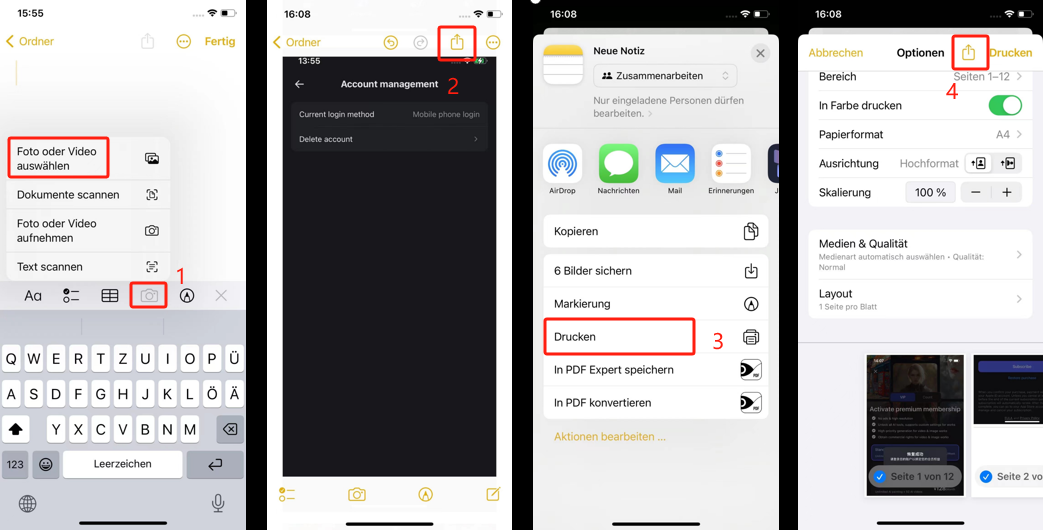
4# Fotos in PDF zusammenfügen Android kostenlos – Fotos App
In der Fotos-App auf Android gibt es eine Druckoption, mit der man mehrere Fotos oder Bilder zu einem PDF kostenlos konvertieren kann. Ohne Anmeldung oder einen Drittanbieter zu benutzen, exportieren Sie beliebig viele Fotos und Bilder als PDF, während die Auflösung der Originaldatei perfekt beibehalten wird.
Was beachtenswert ist aber, dass die konvertierte PDF-Datei sehr groß sein könnte, wenn die Datei zu viele Fotos enthält. Wenn Sie ein PDF auf einem Handy mit geringerer Größe erstellen oder die PDF-Dateigröße ohne Qualitätsverlust reduzieren möchten, ist SwifDoo PDF einfach und leistungsstark.
Wie Sie auf Android PDF aus Fotos erstellen, finden Sie hier kostenlose Anleitung (Die folgenden Abbildungen stammen von einem Huawei-Smartphone. Bitte beachten Sie, dass die Schritte auf anderen Smartphone-Modellen geringfügig abweichen können.):
Schritt 1: Öffnen Sie die Fotos-App auf Ihrem Android und wählen Sie alle gewünschten Fotos in der Fotos-App aus.
Schritt 2: Klicken Sie auf „Mehr“-Symbol (normalerweise drei oder vier Punkte) und wählen Sie „Drucken oder als PDF exportieren“.
Schritt 3: Passen Sie die Einstellung an, um die Fotos nach gewünschter Reihenfolge, Farbe, Seitengröße oder Layout zu exportieren. Nach allen Einstellungen klicken Sie auf „Mehr“-Button im Oben und wählen Sie „Als PDF speichern“.
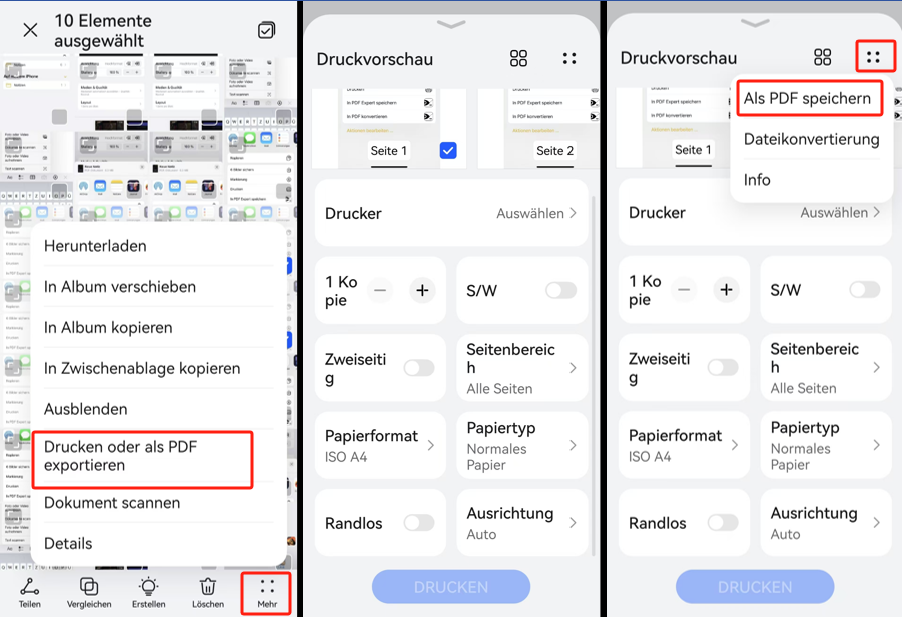
5# Handyfoto als PDF exportieren auf iOS/Android – Mit Online Dienst
Online-Dienst ist eine ideale Alternative, wenn Sie auf Handy PDF aus Fotos erstellen, aber keine zusätzliche App herunterladen möchten. Diese Tools ermöglichen Ihnen eine plattformübergreifende Konvertierung von Fotos in PDF, solange Ihr iOS- und Android-Handy in der Internetverbindung steht. Viele Online-PDF-Konverter haben auch qualitative Funktionen zur PDF-Bearbeitung, damit Sie PDF organisieren, bearbeiten, komprimieren, schützen usw. können.
PDF24 ist ein kostenloser und leistungsstarker PDF-Editor im Web. Nehmen wir das als Beispiel und herausfinden, wie man Bilder zu PDF auf iPhone und Android umwandelt.
Schritt 1: Navigieren Sie auf die offizielle Webseite von PDF24 und scrollen nach unten, finden Sie die Option „Bilder in PDF“.
Schritt 2: Importieren Sie Fotos oder Bilder von iPhone oder Android in PDF24, indem Sie auf „Dateien wählen“ tippen. Nachdem die Fotos und Bilder online hochgeladen wurden, ziehen Sie die Bilder nach gewünschter Reihenfolge.
Schritt 3: Stellen Sie die Ausrichtung der Datei aus. Nach allen Einstellungen klicken Sie auf „PDF erstellen“, die Bilder und Fotos werden sofort zu PDF zusammengefasst. Nach der Konvertierung teilen Sie die Fotos und Bilder als PDF-Datei per E-Mail oder speichern sie auf Cloud-Speicher wie Google Drive und Dropbox.
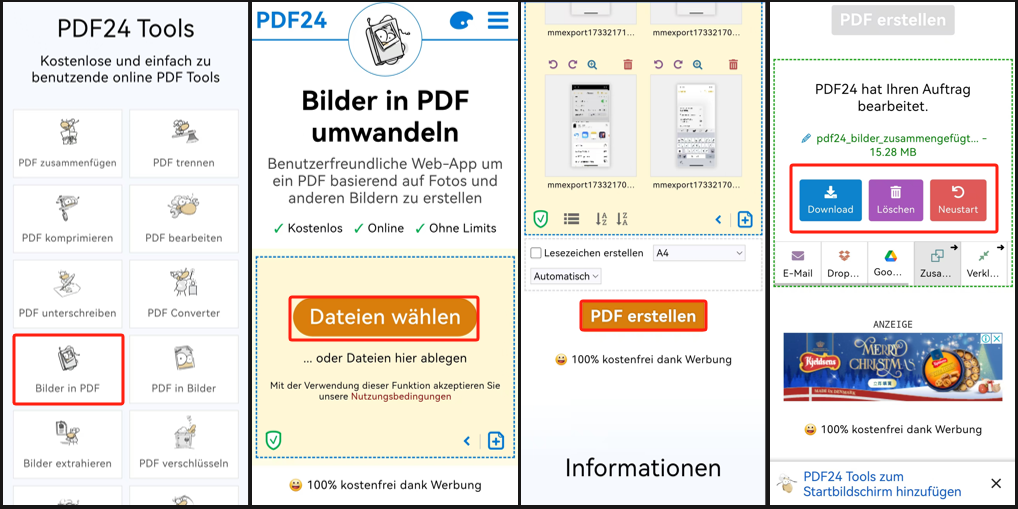
Es gibt noch viele andere Online-Tools, mit denen Sie auf Handy PDF aus Bildern erstellen können, z. B. Smallpdf, ilovePDF, Online2PDF usw. Bei der Nutzung solcher Dienste sollten Sie aber auf die externe Werbung auf der Webseite achten, da sie das Risiko des Datenlecks erhöhen. Wenn Ihre Fotos sensiblen Informationen enthalten, nutzen Sie besser eine sichere Software wie SwifDoo PDF, oder schützen Sie die PDF-Datei mit Passwort.
Fazit
Wenn Sie auf dem Handy PDF aus Fotos erstellen möchten, gibt es vielfältige Lösungen. Die integrierte Fotos-App ermöglicht Ihnen kostenlose Umwandlung von Fotos in PDF. Wenn Sie hohe Ansprüche an die Bildqualität haben, sind professionelle PDF-Editoren wie SwifDoo PDF und PDF24 leistungsstark und praktisch. Testen Sie die Tools und wählen Sie das aus, das zu Ihnen am besten passt!








